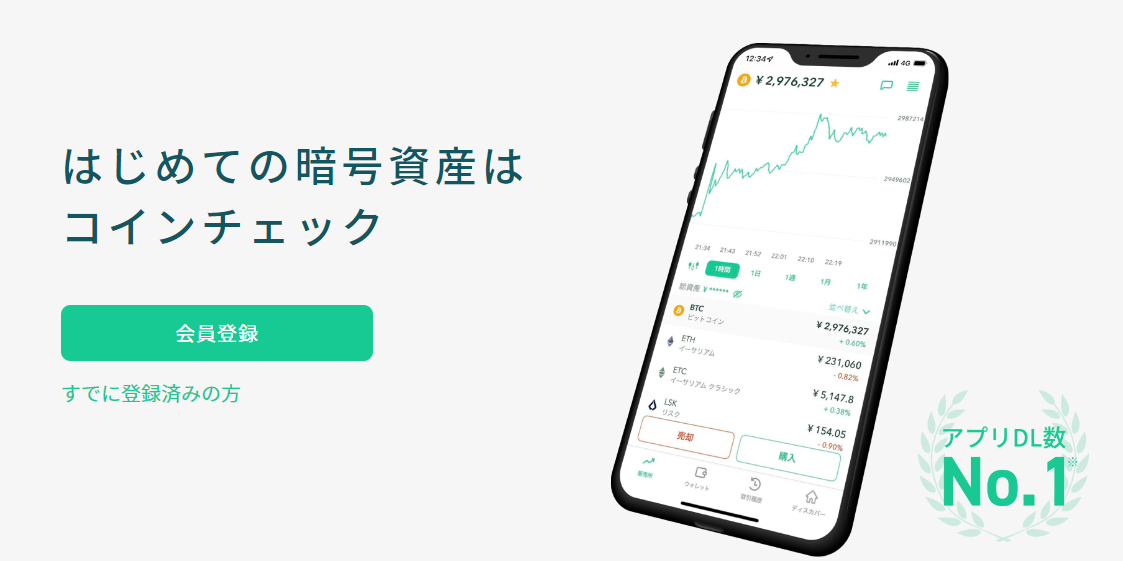ディスコードの2段階認証を行うことで、様々なアプリケーションの利用が可能となります
反対に、ディスコードと連携しているブロックチェーン関連のプロジェクトには、ほぼ全て2段階認証が設定されていないと利用することができません。
今回の記事では、ディスコードの2段階認証の方法について解説していきます。
設定終了までにかかる時間は最短5分。1回設定してしまえば完結するので、サクッと設定を終わらせてしまいましょう!
Discord(ディスコード)の2段階認証の設定手順
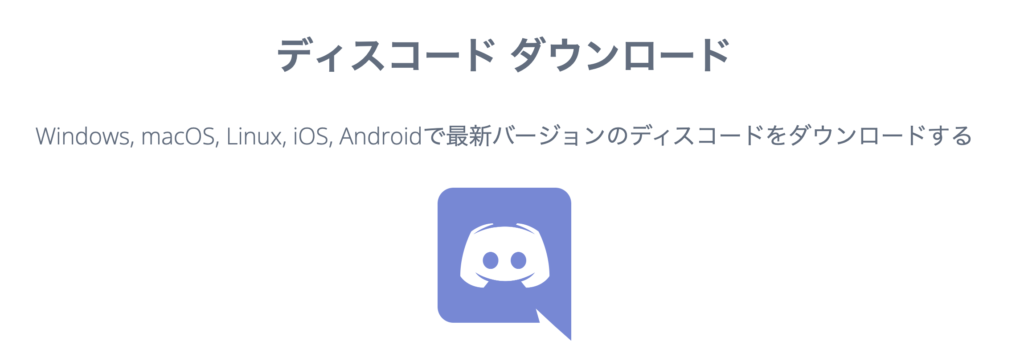
ディスコードアプリを開きましょう。ディスコードをお持ちでない方は、ディスコード公式サイトからダウンロードしてください。
①アカウントページを開く
▼アプリ下部のメニュー、「アカウントのアイコン」をアップ
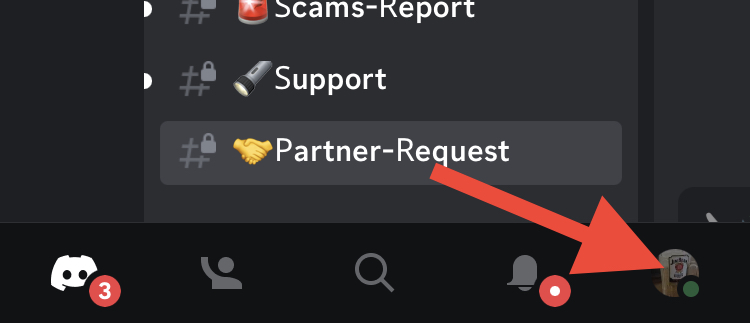
▼「アカウント」をタップ
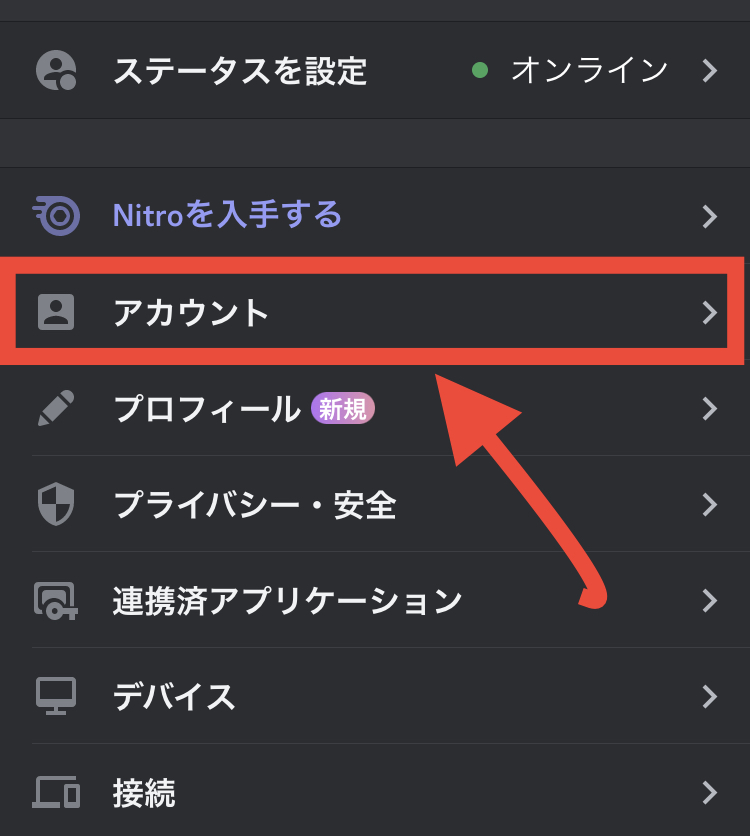
②2段階認証を有効化する
▼「二要素認証を有効化」をタップ
ディスコードアプリ内では二要素認証と呼びます。
2段階認証と同じ意味なので安心してくださいね!
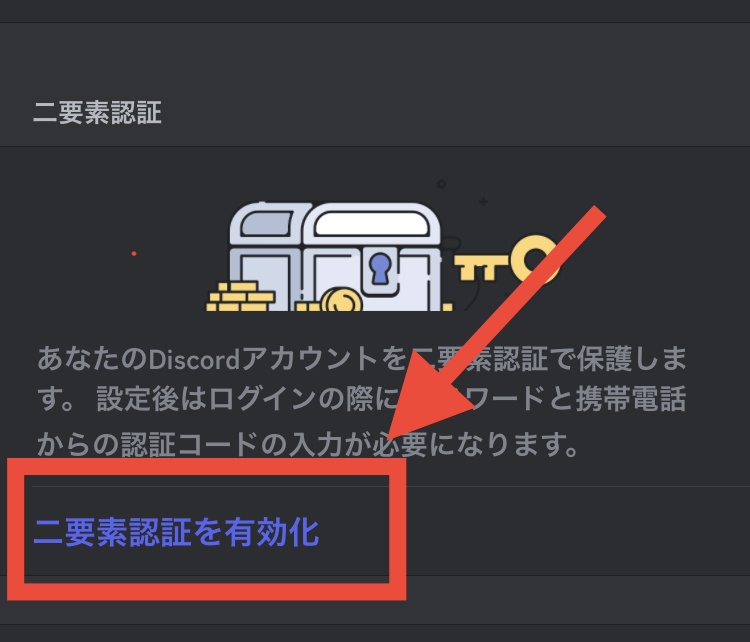
▼赤枠部分に「パスワード」を入力し「OK」をタップ
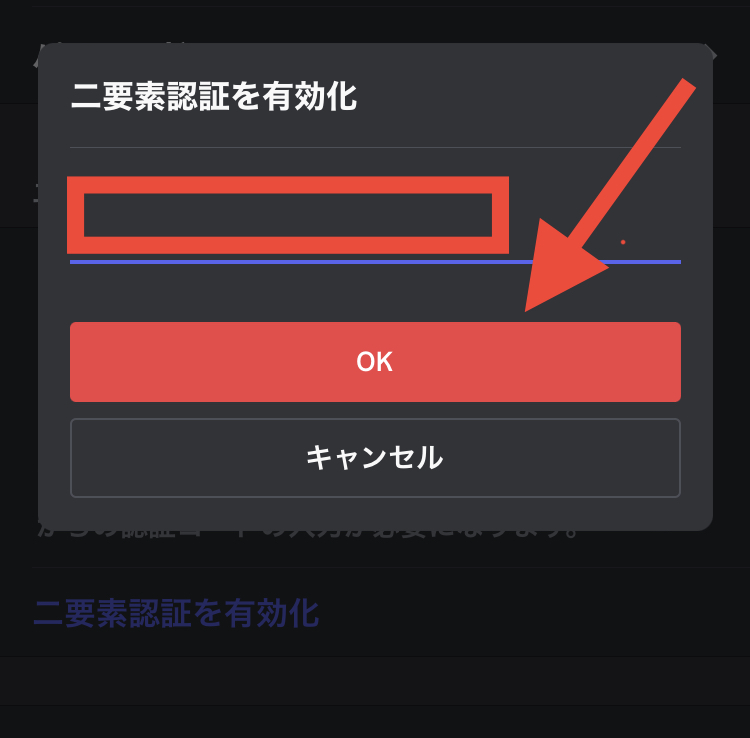
③認証用アプリ(Google Authenticator)のダウンロード
▼認証用アプリをダウンロード
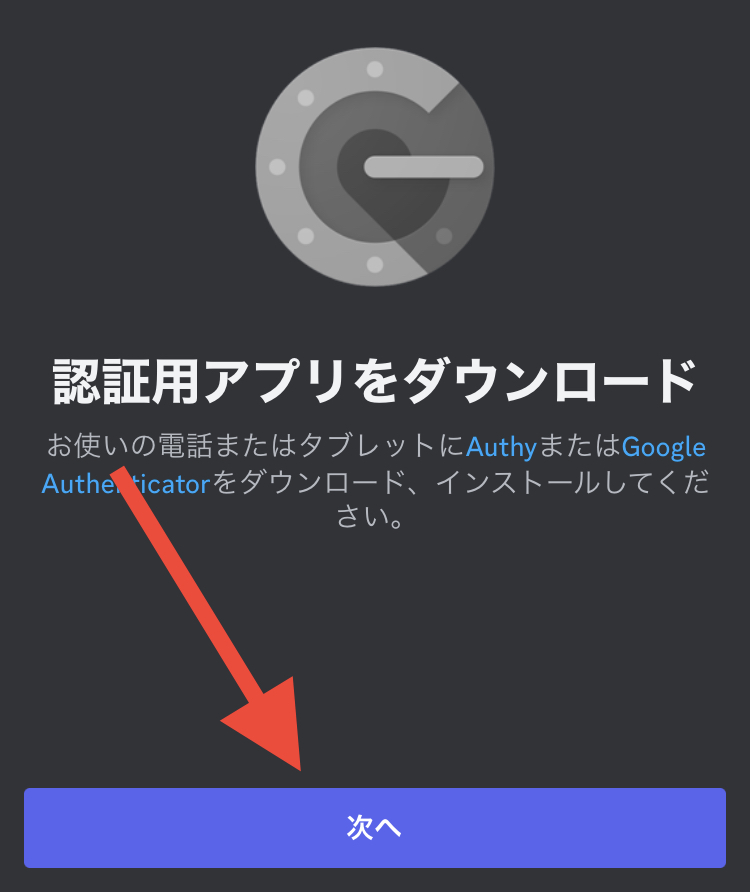
使用する認証用アプリは「Google Authenticator」です。
すでにお持ちの方はこのダウンロードは不要です!
>>>Andoroidはこちら
>>>iOSはこちら
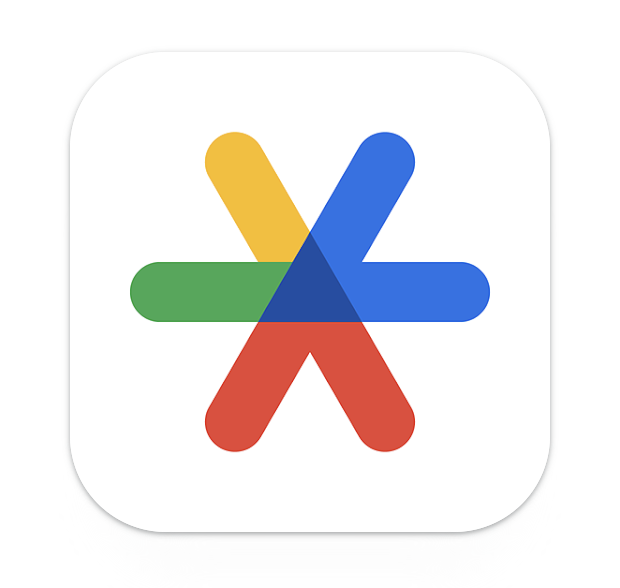
④ディスコードの認証コードを追加
▼2FAコードをコピーする
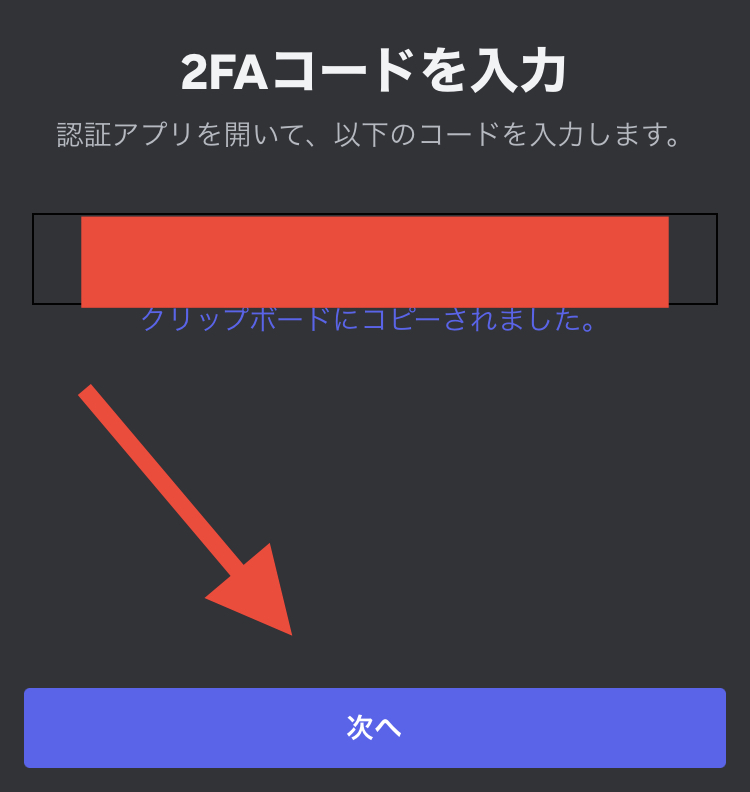
▼Google Authenticatorを開いて右下の「プラスマーク」をタップ
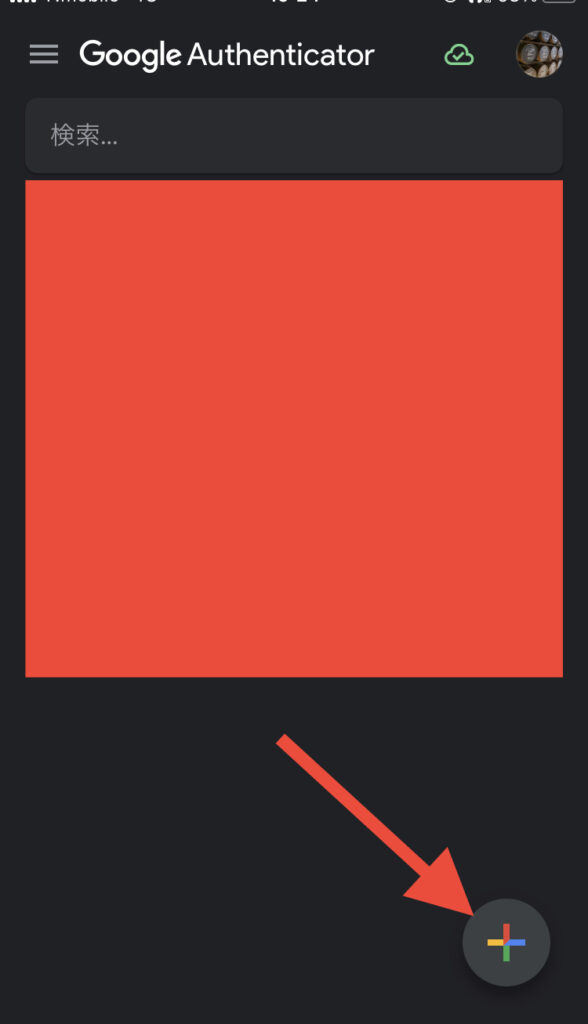
▼アカウント名に「ディスコード」と入力し、キーに先ほどの「2FAコード」を入力します。
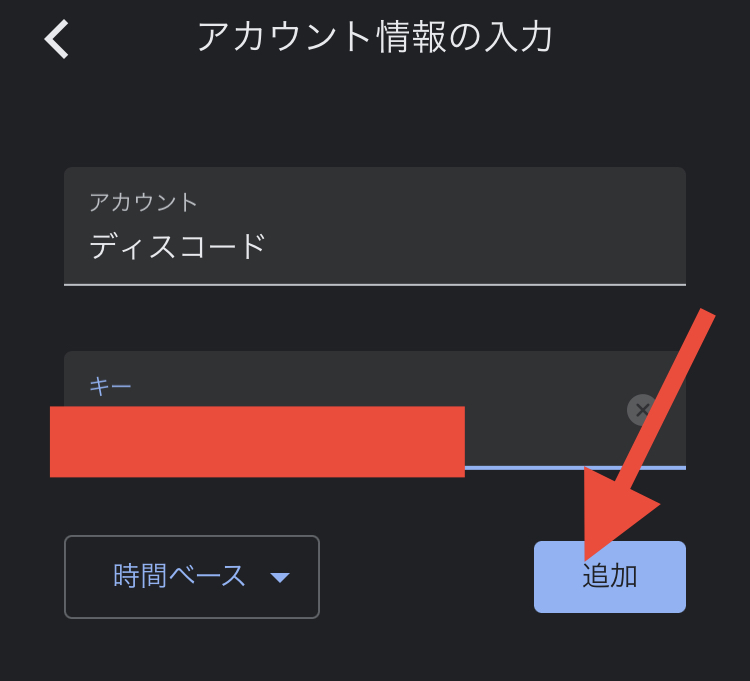
アカウント名は任意です。
あなたがわかりやすい名前をつけてくださいね!
▼ディスコードの認証コードがホーム画面に追加されたら成功です。
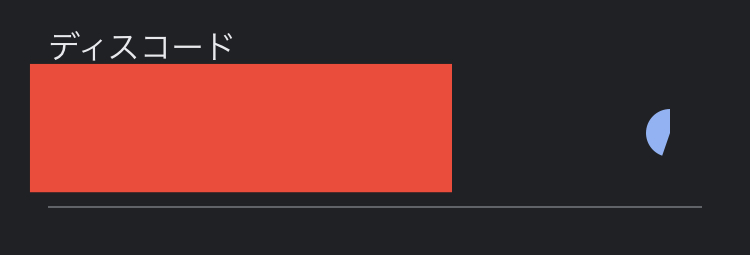
まとめ
お疲れ様でした!
無事ディスコードの2段階認証の設定は完了できましたでしょうか?
慣れない作業の場合、少し戸惑ってしまうこともあるかもしれません。もし途中でわからなくなってしまったら、落ち着いて最初からやり直してみて下さいね。
莫大な時間を要するわけではありませんので、ぜひ認証完了できるまでチャレンジしてみてください!